Excel Скасування та повторення
Скасувати
Функція «Скасувати» дозволяє скасувати дію.
Скасування корисне, якщо ви шкодуєте про вчинок і хочете повернутися до того, як було раніше.
Приклади використання
- Скасувати видалення формули
- Скасувати додавання стовпця
- Скасувати видалення рядка
Примітка: Ви не можете скасувати те, що ви робите в меню «Файл», наприклад видаляти аркуш, зберігати електронну таблицю або змінювати параметри. Головне правило полягає в тому, що ви можете скасувати дії, які ви робите на аркуші.
Є два способи отримати доступ до команди "Скасувати".
1) Натискання кнопки «Скасувати» на стрічці:
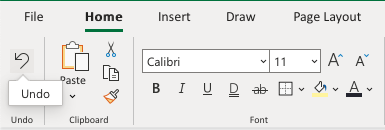
2) Використання комбінації клавіш CTRL + Z / Command + Z
Давайте розглянемо приклад:
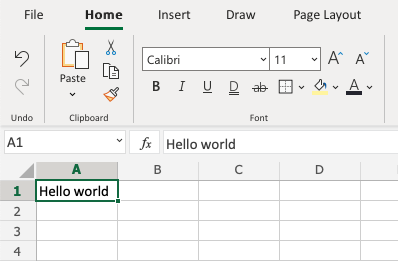
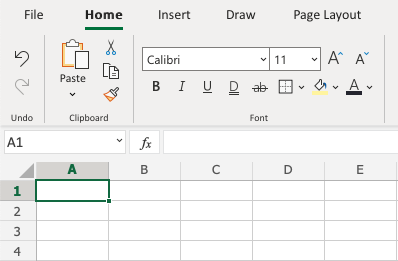
Примітка: Рекомендується потренуватися використовувати комбінацію клавіш. Це економить ваш час!
Повторити
Функція "Повторити" має протилежний ефект, ніж "Скасувати", вона скасовує дію "Скасувати".
Повторення корисно, якщо ви пожалкуєте про скасування.
Примітка: Команда «Повторити» доступна, лише якщо ви використали «Скасувати».
Є два способи отримати доступ до команди "Повторити".
1) Натискання кнопки «Повторити» на стрічці:
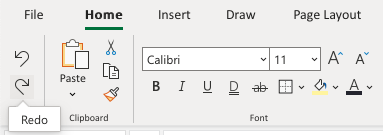
2) Використання комбінації клавіш CTRL + Y / Command + Y
Порада. Потренуйтеся самостійно, щоб ознайомитися з функціями «Скасувати» та «Повторити».